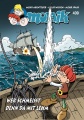MosaPedia:Bildertutorial
Aus MosaPedia
(→Bilder einbinden) |
(→Bilder einbinden) |
||
| Zeile 25: | Zeile 25: | ||
{{Zitat|[[Bild:''Bildname''.''Bildart''|''Bildort'']]}} | {{Zitat|[[Bild:''Bildname''.''Bildart''|''Bildort'']]}} | ||
| - | Der '' | + | Der ''Bildname'' kann durchaus auch Leerzeichen enthalten; diese können wahlweise auch durch Unterstriche _ ersetzt werden. ''Bildart'' ist meist ''jpg'' oder ''gif''. Bei ''Bildort'' gibt man entweder ''links'', ''rechts'' oder ''zentriert'' ein (oder englisch: ''left'', ''right'', ''center''). Statt ''Bild:'' am Anfang kann man auch ''Datei:'' schreiben. |
Beispiel: | Beispiel: | ||
| Zeile 54: | Zeile 54: | ||
{{Zitat|[[Bild:''Bildname''.''Bildart''|''Bildort''|verweis=''Lemma'']]}} | {{Zitat|[[Bild:''Bildname''.''Bildart''|''Bildort''|verweis=''Lemma'']]}} | ||
| - | Statt ''verweis='' kann man auch englisch ''link='' benutzen. Wichtig: Das darauf folgende Lemma hat keine eckigen Klammern! Für gerahmte Bilder mit Bildunterschrift geht dies leider nicht so schön einfach (siehe dazu weiter unten bei Imagemap). Beispiel: | + | Statt ''verweis='' kann man auch englisch ''link='' benutzen. Wichtig: Das darauf folgende Lemma hat keine eckigen Klammern! Für gerahmte Bilder mit Bildunterschrift geht dies leider nicht so schön einfach (siehe dazu weiter unten bei ''Imagemap''). Beispiel: |
{{Zitat|<nowiki>[[Bild:HAPFFF gr.jpg|links|verweis=Gelungene Artikel]]</nowiki>}} | {{Zitat|<nowiki>[[Bild:HAPFFF gr.jpg|links|verweis=Gelungene Artikel]]</nowiki>}} | ||
| Zeile 118: | Zeile 118: | ||
[[Bild:HAPFFF gr.jpg|center|miniatur|Hände hoch!]] | [[Bild:HAPFFF gr.jpg|center|miniatur|Hände hoch!]] | ||
| - | Wie die unverkleinerten, gerahmten Bilder (siehe oben) kann man auch die Bilder mit ''miniatur''-Erweiterung nicht einfach so als Link zu einem anderen Artikel umfunktionieren. Näheres dazu weiter unten (Imagemap). | + | Wie die unverkleinerten, gerahmten Bilder (siehe oben) kann man auch die Bilder mit ''miniatur''-Erweiterung nicht einfach so als Link zu einem anderen Artikel umfunktionieren. Näheres dazu weiter unten (''Imagemap''). |
=== Galerien === | === Galerien === | ||
| Zeile 173: | Zeile 173: | ||
Bild:Whisky H188.jpg|[[Whisky]] | Bild:Whisky H188.jpg|[[Whisky]] | ||
</gallery> | </gallery> | ||
| + | |||
| + | === Klickbare Bilder (''Imagemap'') === | ||
| + | Bilder können nicht nur als Ganzes zu einem Link umfunktioniert werden, sondern auch einzelne Bildbereiche. Das ist zum Beispiel bei Landkarten interessant, wenn sich hinter den dargestellten Lokalitäten die Links zu den jeweiligen MosaPedia-Artikeln verbergen. | ||
| + | |||
| + | Die möglichen Syntaxvarianten hierfür lauten folgendermaßen: | ||
| + | |||
| + | {{Zitat|<nowiki><imagemap</nowiki>><br> Bild:''Bildname''.''Bildart''<nowiki>|</nowiki>''diverse Angaben''<br> rect ''Links-oben-Koordinatenpaar'' ''Rechts-unten-Koordinatenpaar'' <nowiki>[[</nowiki>''Lemma A'']]<br> circle ''Kreismittelpunkt-Koordinatenpaar'' ''Radiuslänge'' <nowiki>[[</nowiki>''Lemma B'']]<br> poly ''Koordinatenpaar 1'' ''Koordinatenpaar 2'' ''Koordinatenpaar 3'' ''Koordinatenpaar 4'' ... <nowiki>[[</nowiki>''Lemma C'']]<br> default <nowiki>[[</nowiki>''Lemma D'']]<br> desc ''Ort des Bildlinks''<br></imagemap>}} | ||
| + | |||
| + | Hinter dem ''Bildnamen'' und der ''Bildart'' kann man die üblichen Bildparameter angeben - also z.B. ''gerahmt'' oder ''miniatur'' und die Bildunterschrift. | ||
| + | |||
| + | Die anderen fünf Angaben - ''rect'', ''circle'', ''poly'', ''default'' und ''desc'' - können einzeln oder gemeinsam eingesetzt werden. Die Koordinatenpaare (erst die Breite, dann die Höhe) werden immer in Pixeln, aber ohne die Maßeinheit px, angegeben und von der linken oberen Bildecke aus gerechnet. Dabei bewirken die fünf Angaben Folgendes: | ||
| + | |||
| + | *Mit ''rect'' erzeugt man ein rechteckiges Feld, das als Link zum Artikel ''Lemma A'' funktioniert. Dieses Rechteck wird durch den linken oberen und den rechten unteren Eckpunkt definiert. | ||
| + | *Mit ''circle'' erzeugt man ein kreisförmiges Feld, das als Link zum Artikel ''Lemma B'' funktioniert. Dieser Kreis wird durch den Mittelpunkt und die Länge des Radius' definiert. | ||
| + | *Mit ''poly'' erzeugt man ein unregelmäßiges Vieleck (Polygon), das als Link zum Artikel ''Lemma C'' funktioniert. Dieses Vieleck wird durch seine Eckpunkte definiert; die Zahl der Eckpunkte ist nicht begrenzt. | ||
| + | *Hinter ''default'' kann man einen Link zum Artikel ''Lemma D'' angeben, der für alle Bildflächen gilt, die nicht zuvor mit ''rect'', ''circle'' oder ''poly'' eigens definiert wurden. Das heißt: Lässt man ''rect'', ''circle'' und/oder ''poly'' ganz weg und benutzt nur die ''default''-Angabe, so gilt dieser Link für die gesamte Bildfläche. | ||
| + | *Normalerweise erscheint ja beim Klick auf ein Bild die zugehörige Seite, wo das Bild größer zu sehen ist und vor allem die Bildrechte angegeben sind. Da dies bei der ''Imagemap''-Erweiterung nicht mehr geht, gibt es in einer Ecke des Bildes einen extra Bereich - einen kleinen blauen Kreis mit einem i darin -, der als Link zu der Bildbeschreibungsseite funktioniert. Wo dieser blaue Kreis erscheinen soll, kann man mit ''desc'' bestimmen: Es gibt die Varianten ''oben links'', ''unten links'', ''oben rechts'' und ''unten rechts'' (bzw. englisch ''top-left'', ''bottom-left'', ''top-right'', ''bottom-right''). Lässt man die Angabe ''desc'' weg, erscheint der blaue Infokreis standardmäßig unten rechts. | ||
| + | |||
| + | Beispiel: | ||
| + | |||
| + | |||
| + | |||
| + | |||
| + | |||
Version vom 18:29, 6. Dez. 2009
| | An diesem Artikel oder Abschnitt arbeitet gerade Scheuch. Um Bearbeitungskonflikte zu vermeiden, warte bitte mit dem Ändern, bis diese Markierung entfernt ist, oder kontaktiere Scheuch. |
Bilder sollte an der längsten Seite max. 250 Pixel groß sein, Bilder vor dem Hochladen bitte in einem Bildbearbeitungsprogramm zurechtstutzen! Diese Größe reicht für die meisten Bilder durchaus aus und spart Traffic und auch Ladezeit für Modemnutzer. Als dpi-Größe wird 96 empfohlen!
Bei Bildern von Comiccovern (z.B. Mosaikheft) ist eine max. Höhe von 200 Pixeln der Einheitlichkeit zuliebe wünschenswert. Es sieht einfach blöd aus, wenn man von einem Heft zum nächsten blättert und die Cover unterschiedlich groß sind.
Es ist nicht gestattet Figuren freizustellen, d.h. den Hintergrund mit einem Bildbearbeitungsprogramm zu "entfernen". Freistehende Figuren z.B. auf Bastelbögen dürfen verwendet werden.
Es ist darauf zu achten, dass die Bilder nur zur Illustration dienen sollen, der Text sollte immer wichtiger sein! Bilder, die keine Berechtigung zur Nutzung in der MosaPedia haben, müssen im Zweifelsfall gelöscht werden.
Auf der linken Seite unter der Suchmaske findet man in der Rubrik Werkzeuge den Punkt Hochladen. Ein hochzuladendes Bild muß sich auf dem PC befinden. Über den Button Durchsuchen kann man auf seinem PC nach dem Bild suchen. Eventuell kann man in der Zeile darunter den Namen ändern.
Im Beschreibungsfeld sollte man angeben, was auf dem Bild zusehen ist. Weiterhin MUSS die Bildlizenz angegeben werden.
Inhaltsverzeichnis |
Bilder einbinden
Um ein Bild in einem Artikel darzustellen, gibt es mehrere Möglichkeiten.
Bildgröße beibehalten
Soll das Bild einfach genauso dargestellt werden, wie im Original, lautet die Syntax folgendermaßen:
| [[Bild:Bildname.Bildart|Bildort]] |
Der Bildname kann durchaus auch Leerzeichen enthalten; diese können wahlweise auch durch Unterstriche _ ersetzt werden. Bildart ist meist jpg oder gif. Bei Bildort gibt man entweder links, rechts oder zentriert ein (oder englisch: left, right, center). Statt Bild: am Anfang kann man auch Datei: schreiben.
Beispiel:
| [[Bild:HAPFFF gr.jpg|rechts]] |
Ergebnis:
Soll das Bild nun noch einen Rahmen mit Bildunterschrift haben, kommt folgendes hinzu:
| [[Bild:Bildname.Bildart|Bildort|gerahmt|Text]] |
Statt gerahmt kann man auch frame oder framed schreiben. Beispiel:
| [[Bild:HAPFFF gr.jpg|zentriert|gerahmt|Hallihallo!]] |
Ergebnis:
Soll das ganze Bild als Link zu einem anderen Artikel funktionieren, geht man folgendermaßen vor:
| [[Bild:Bildname.Bildart|Bildort|verweis=Lemma]] |
Statt verweis= kann man auch englisch link= benutzen. Wichtig: Das darauf folgende Lemma hat keine eckigen Klammern! Für gerahmte Bilder mit Bildunterschrift geht dies leider nicht so schön einfach (siehe dazu weiter unten bei Imagemap). Beispiel:
| [[Bild:HAPFFF gr.jpg|links|verweis=Gelungene Artikel]] |
Ergebnis:
Bild verkleinern
Um ein einzelnes Bild verkleinert darzustellen, nutzt man folgende Syntax:
| [[Bild:Bildname.Bildart|Bildort|Bildgröße]] |
Bei Bildgröße trägt man eine Pixelzahl für die Bildbreite ein, bzw. mit einem x davor eine Pixelzahl für die Bildhöhe. Beispiel mit Angabe der Bildbreite:
| [[Bild:HAPFFF gr.jpg|links|100px]] |
Ergebnis:
Beispiel mit Angabe der Bildhöhe:
| [[Bild:HAPFFF gr.jpg|zentriert|x200px]] |
Ergebnis:
Auch verkleinerte Bilder können als Link zu einem anderen Artikel funktionieren. Die Syntax dafür ist analog zu der oben beschriebenen. Beispiel:
| [[Bild:HAPFFF gr.jpg|links|50px|link=Marienkäfer]] |
Ergebnis:
Um verkleinerte Bilder zu rahmen und mit einer Bildunterschrift zu versehen, benutzt man die Erweiterung miniatur (oder englisch: thumb):
| [[Bild:Bildname.Bildart|Bildort|Bildgröße|miniatur|Text]] |
Beispiel:
| [[Bild:HAPFFF gr.jpg|left|150px|thumb|Hände hoch!]] |
Ergebnis:
Lässt man in einem solchen Fall die Angabe Bildgröße fort und benutzt nur miniatur (thumb), erscheint das gerahmte Bild in einer Normgröße von 180px breit. Diesen Wert können angemeldete Nutzer bei ihren Einstellungen ändern.
Beispiel:
| [[Bild:HAPFFF gr.jpg|center|miniatur|Hände hoch!]] |
Ergebnis:
Wie die unverkleinerten, gerahmten Bilder (siehe oben) kann man auch die Bilder mit miniatur-Erweiterung nicht einfach so als Link zu einem anderen Artikel umfunktionieren. Näheres dazu weiter unten (Imagemap).
Galerien
Um mehrere Bilder in einer Galerie anzuordnen, gibt es die Funktion <gallery>. Die Syntax lautet wie folgt:
| <gallery perrow="Spaltenzahl"> Bild:Bildname.Bildart|Text Bild:Bildname.Bildart|Text ... </gallery> |
Die Bilder werden dabei in standardisierten Quadratfeldern angeordnet und deren Höhe und Breite angepasst (d.h. entsprechend verkleinert oder vergrößert). Wird der Parameter perrow für die Spaltenzahl weggelassen, hat die Galerie standardmäßig vier Spalten.
Die Bildunterschriften können natürlich auch verlinkt werden. Beispiel mit drei Spalten:
| <gallery perrow="3"> Bild:Baldo 1.jpg|[[Baldo]] Bild:409 Suski.jpg|Farbvariante Bild:Petersiliensteiner Soldat.jpg|Soldat Bild:Whisky H188.jpg|[[Whisky]] Bild:Mark und Ed.jpg|Mark und Ed </gallery> |
Ergebnis:
Beispiel ohne Spaltenzahlangabe, d.h. mit standardisierten vier Spalten:
| <gallery> Bild:Baldo 1.jpg|[[Baldo]] Bild:409 Suski.jpg|Farbvariante Bild:Petersiliensteiner Soldat.jpg|Soldat Bild:Whisky H188.jpg|[[Whisky]] Bild:Mark und Ed.jpg|Mark und Ed </gallery> |
Ergebnis:
Um eine andere als die Standard-Kästchengröße zu erreichen, benutzt man die Erweiterungen heights= für die Höhe und widths= für die Breite. Und um eine Überschrift für die Galerie zu erzeugen, gibt es die Angabe caption=. Diese Angaben können sowohl gemeinsam als auch einzeln verwendet und mit der Spaltenanzahl perrow= kombiniert werden.
Die Syntax dafür lautet:
| <gallery perrow="Spaltenzahl" widths="Bildhöhe" heights="Bildbreite" caption="Überschrift"> Bild:Bildname.Bildart|Text Bild:Bildname.Bildart|Text ... </gallery> |
Beispiel für zwei Spalten mit Kästchen zu 100x80 Pixeln und einer Überschrift:
| <gallery perrow="2" widths="100" heights="80" caption="Wahllose Bilder"> Bild:Baldo 1.jpg|[[Baldo]] Bild:409 Suski.jpg|Farbvariante Bild:Petersiliensteiner Soldat.jpg|Soldat Bild:Whisky H188.jpg|[[Whisky]] </gallery> |
Ergebnis:
Klickbare Bilder (Imagemap)
Bilder können nicht nur als Ganzes zu einem Link umfunktioniert werden, sondern auch einzelne Bildbereiche. Das ist zum Beispiel bei Landkarten interessant, wenn sich hinter den dargestellten Lokalitäten die Links zu den jeweiligen MosaPedia-Artikeln verbergen.
Die möglichen Syntaxvarianten hierfür lauten folgendermaßen:
| <imagemap> Bild:Bildname.Bildart|diverse Angaben rect Links-oben-Koordinatenpaar Rechts-unten-Koordinatenpaar [[Lemma A]] circle Kreismittelpunkt-Koordinatenpaar Radiuslänge [[Lemma B]] poly Koordinatenpaar 1 Koordinatenpaar 2 Koordinatenpaar 3 Koordinatenpaar 4 ... [[Lemma C]] default [[Lemma D]] desc Ort des Bildlinks </imagemap> |
Hinter dem Bildnamen und der Bildart kann man die üblichen Bildparameter angeben - also z.B. gerahmt oder miniatur und die Bildunterschrift.
Die anderen fünf Angaben - rect, circle, poly, default und desc - können einzeln oder gemeinsam eingesetzt werden. Die Koordinatenpaare (erst die Breite, dann die Höhe) werden immer in Pixeln, aber ohne die Maßeinheit px, angegeben und von der linken oberen Bildecke aus gerechnet. Dabei bewirken die fünf Angaben Folgendes:
- Mit rect erzeugt man ein rechteckiges Feld, das als Link zum Artikel Lemma A funktioniert. Dieses Rechteck wird durch den linken oberen und den rechten unteren Eckpunkt definiert.
- Mit circle erzeugt man ein kreisförmiges Feld, das als Link zum Artikel Lemma B funktioniert. Dieser Kreis wird durch den Mittelpunkt und die Länge des Radius' definiert.
- Mit poly erzeugt man ein unregelmäßiges Vieleck (Polygon), das als Link zum Artikel Lemma C funktioniert. Dieses Vieleck wird durch seine Eckpunkte definiert; die Zahl der Eckpunkte ist nicht begrenzt.
- Hinter default kann man einen Link zum Artikel Lemma D angeben, der für alle Bildflächen gilt, die nicht zuvor mit rect, circle oder poly eigens definiert wurden. Das heißt: Lässt man rect, circle und/oder poly ganz weg und benutzt nur die default-Angabe, so gilt dieser Link für die gesamte Bildfläche.
- Normalerweise erscheint ja beim Klick auf ein Bild die zugehörige Seite, wo das Bild größer zu sehen ist und vor allem die Bildrechte angegeben sind. Da dies bei der Imagemap-Erweiterung nicht mehr geht, gibt es in einer Ecke des Bildes einen extra Bereich - einen kleinen blauen Kreis mit einem i darin -, der als Link zu der Bildbeschreibungsseite funktioniert. Wo dieser blaue Kreis erscheinen soll, kann man mit desc bestimmen: Es gibt die Varianten oben links, unten links, oben rechts und unten rechts (bzw. englisch top-left, bottom-left, top-right, bottom-right). Lässt man die Angabe desc weg, erscheint der blaue Infokreis standardmäßig unten rechts.
Beispiel:
Bildkategorien
Bildlizenzen
geschützte Bilder
Mosaik-Bilder
Für Bilder aus dem Bereich des Mosaik gibt man den Text für eine der beiden Verlagsvorlagen {{Steinchen}} oder {{Tessloff}} ein. Das ergibt dann die Vorlagen:
und
Fanart
Jede Verwendung außerhalb der MosaPedia ist ein Verstoß gegen das Urheberrecht.
Es handelt sich um ein eigenständiges Kunstwerk.
Die Rechte an den Figuren liegen beim Tessloff-Verlag (für die Welt der Digedags) bzw. beim MOSAIK Steinchen für Steinchen Verlag (für die Welt der Abrafaxe).
Produktabbildung
Für Comic- oder Buch-Titelbilder, Filmposter, Merchandising und ähnliches gibt man den Text für die Vorlage {{Produktabbildung}} ein. Das ergibt dann die Vorlage:
Dieses Bild ist eine Produktabbildung, die dazu dient, das Produkt genauer vorzustellen.
Sämtliche Rechte liegen beim Rechteinhaber.
Bildzitat
Jede Verwendung außerhalb der MosaPedia ist ein Verstoß gegen das Urheberrecht.
eigene Fotos und Grafiken
| Bilddetails | |
| Beschreibung | {{{beschreibung}}} |
| Datum | {{{datum}}} |
| Quelle | {{{quelle}}} |
| Urheber | {{{urheber}}} |
freie Bilder
Urheberrechtschutzfrist abgelaufen
Für Bilder die gemeinfrei sind, die also nicht (mehr) dem Copyright unterliegen, gibt man {{Gemeinfrei}} ein. Damit bekommt man die Vorlage
| | Die Schutzdauer für das von dieser Datei gezeigte Werk ist nach den Maßstäben des deutschen Urheberrechts abgelaufen. Es ist daher gemeinfrei.
Liegt eine triviale Wiedergabe vor, so erreicht diese weder die für einen urheberrechtlichen Schutz als Lichtbildwerk nötige Schöpfungshöhe, noch weist sie ein „Mindestmaß an persönlicher Leistung“ auf, um in Deutschland Leistungsschutz als Lichtbild genießen zu können. |
| Bilddetails | |
| Beschreibung | {{{beschreibung}}} |
| Quelle | {{{quelle}}} |
GNU-Lizenz
Für eigene Fotos oder Bilder aus der Wikipedia gilt zumeist die GNU Lizenz. Also Vorlage sollte {{GNU}} genutzt werden:
| Bilddetails | |
| Beschreibung | {{{beschreibung}}} |
| Urheber | {{{urheber}}} |
| Quelle | {{{quelle}}} |
- Zusätzlich ist folgende Angabe reinzuschreiben
- Herkunft der Datei: Internetadresse / selbst fotografiert
- Zusätzlich ist folgende Angabe reinzuschreiben